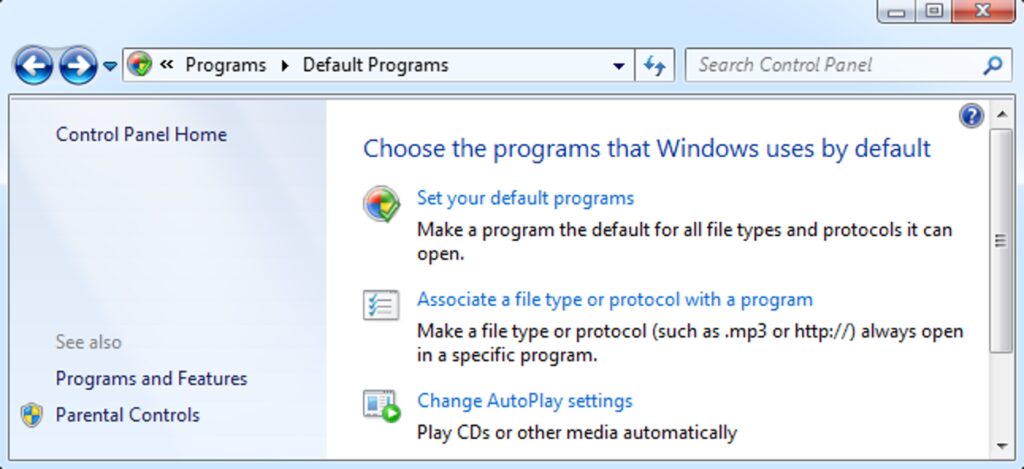
System Windows ma wiele sposobów kontrolowania domyślnych aplikacji i skojarzeń plików — więcej, niż można by się spodziewać. Są one używane po dwukrotnym kliknięciu pliku, kliknięciu łącza, podłączeniu urządzenia lub włożeniu nośnika.
Możesz ustawić aplikację jako domyślną lub wszystkie typy plików, które może otwierać, lub dostosowywać aplikacje używane dla poszczególnych typów plików, protokołów, a nawet określonych urządzeń. Wiele ustawień jest dostępnych w wielu lokalizacjach.
Zainstaluj aplikację
Programy zwykle oferują, że staną się domyślnymi programami dla dowolnych typów plików, które mogą obsługiwać podczas procesu instalacji. Jest to często wygodne – na przykład po zainstalowaniu VLC może stać się domyślnym odtwarzaczem multimedialnym dla każdego typu pliku multimedialnego w systemie. Czasami jednak możesz chcieć zainstalować program, ale nie może on przejąć już skonfigurowanych skojarzeń plików. Zwróć uwagę podczas instalowania aplikacji; zazwyczaj będziesz mógł wybrać, które skojarzenia plików przejmie program.
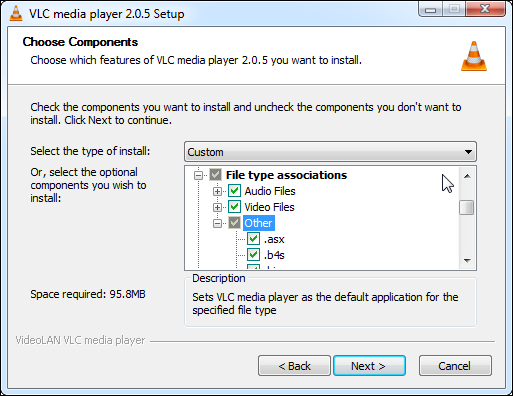
Użyj opcji aplikacji
Wiele aplikacji ma wbudowane opcje przejmowania skojarzeń plików. Zazwyczaj znajdziesz te opcje w oknie opcji programu, jeśli program zawiera tę opcję. (Wiele programów nie zawiera wbudowanych opcji i używa domyślnego narzędzia aplikacji wbudowanego w system Windows.)
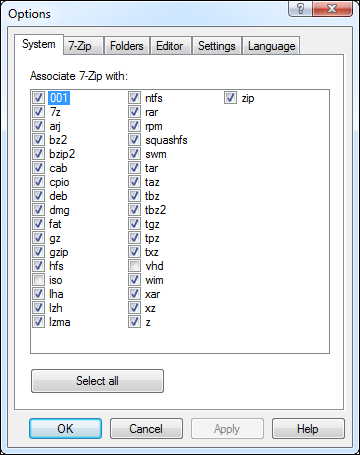
Kliknij plik prawym przyciskiem myszy
Aby zmienić domyślną aplikację dla określonego rozszerzenia pliku, kliknij prawym przyciskiem myszy plik tego typu i wybierz Otwórz za pomocą. (Jeśli Otwórz za pomocą jest menu, wskaż je i wybierz Wybierz program domyślny).
Na przykład, jeśli chcesz zmienić domyślny program do otwierania plików obrazów .JPEG, kliknij prawym przyciskiem myszy pojedynczy plik .JPEG, wskaż polecenie Otwórz za pomocą i wybierz Wybierz program domyślny.
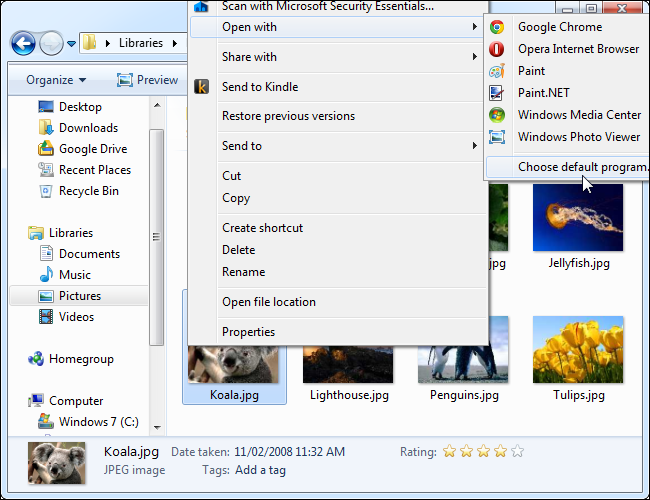
Wybierz program, którego chcesz użyć. Wyświetlane są polecane programy, ale można również rozwinąć sekcję Inne programy, aby wyświetlić inne możliwe programy. Użyj przycisku Przeglądaj i zlokalizuj plik .exe programu na swoim komputerze, jeśli chcesz użyć takiego, który nie jest wyświetlany na tej liście.
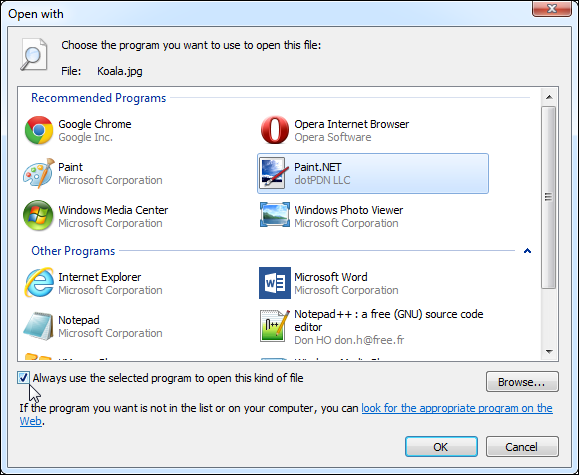
Upewnij się, że pole „Zawsze używaj wybranego programu do otwierania tego rodzaju pliku” jest zaznaczone, a następnie kliknij OK. Program stanie się domyślną aplikacją dla wybranego typu pliku.
Ustaw swoje domyślne programy
System Windows zawiera kilka wbudowanych paneli sterowania, które umożliwiają konfigurowanie tych ustawień na różne sposoby. Aby uzyskać do nich dostęp, otwórz Panel sterowania, kliknij Programy i kliknij Programy domyślne.
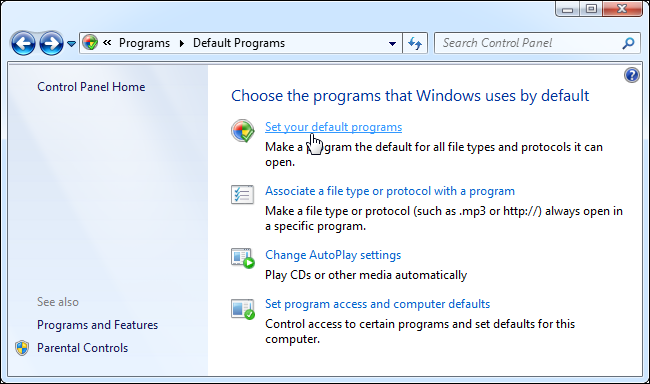
Kliknij link „Ustaw programy domyślne”, a zobaczysz listę programów zainstalowanych na twoim komputerze. Wybierz jeden z programów, a zobaczysz liczbę rozszerzeń plików, z którymi jest powiązany. Kliknij opcję „Ustaw ten program jako domyślny”, aby program był domyślny dla każdego typu pliku, który może otworzyć.
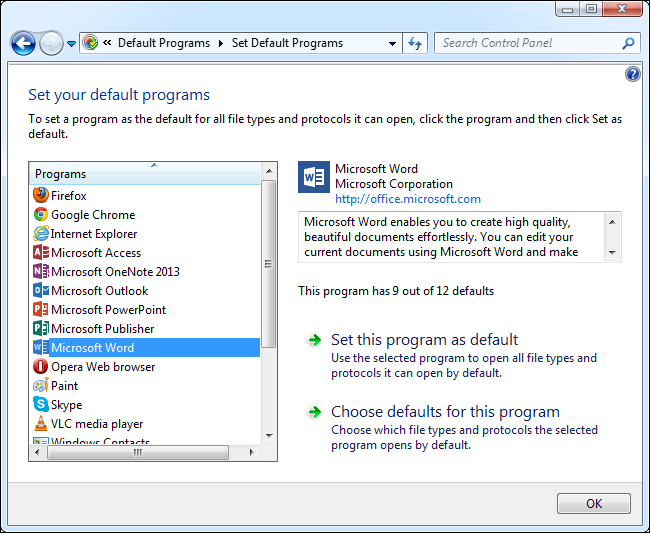
Możesz także kliknąć „Wybierz domyślne dla tego programu” i wybrać poszczególne rozszerzenia plików, które chcesz, aby program miał.
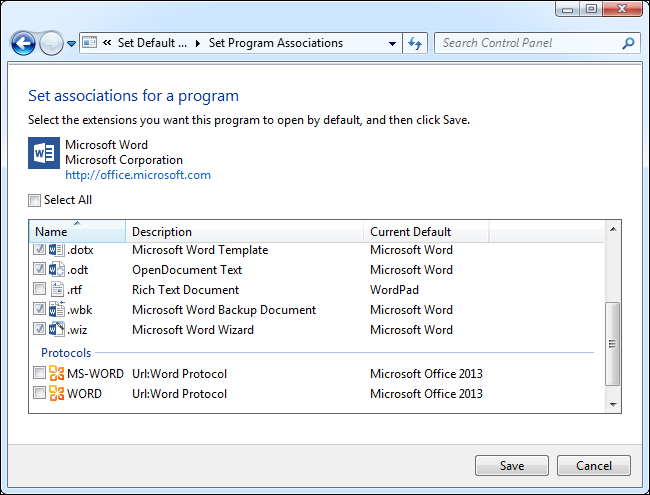
Powiąż typ pliku protokołu z programem
Kliknij link „Powiąż typ pliku lub protokół z programem”, jeśli chcesz dostosować poszczególne opcje rozszerzeń plików.
Rozszerzenia plików są wymienione alfabetycznie. Wybierz jeden i kliknij Zmień program, aby zmienić program, z którym powiązane jest rozszerzenie pliku.
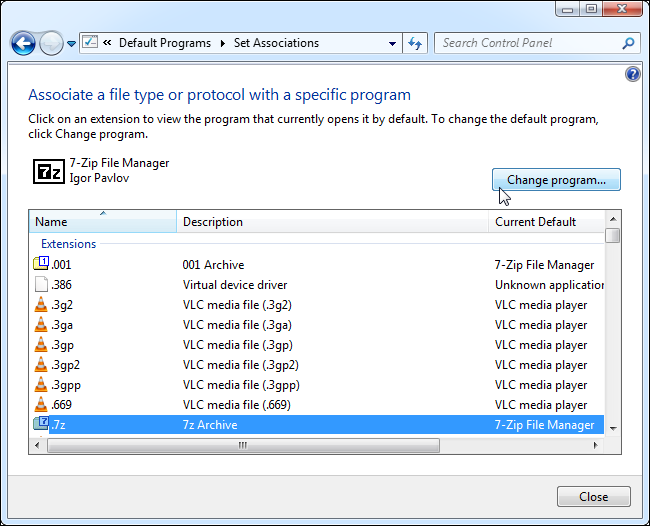
Ten ekran pozwala również kontrolować programy związane z protokołami, takimi jak http://, ftp:// i mailto:. Protokoły znajdziesz na dole listy.
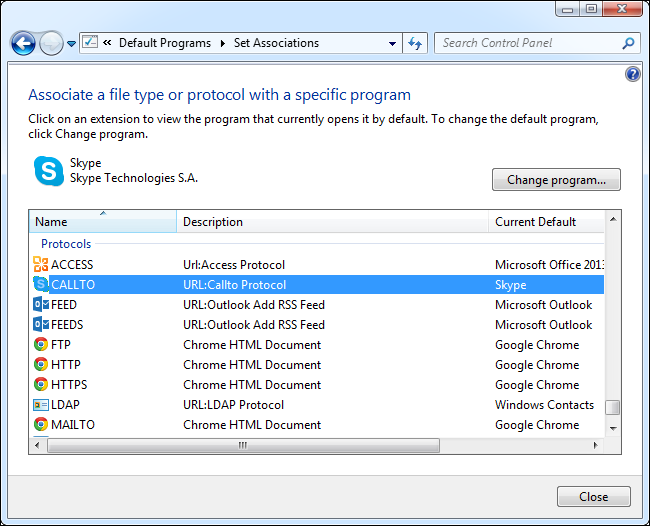
Zmień ustawienia autoodtwarzania
Panel sterowania Zmień ustawienia autoodtwarzania pozwala wybrać domyślne aplikacje uruchamiane po włożeniu dysków CD audio, filmów DVD i innych typów nośników.
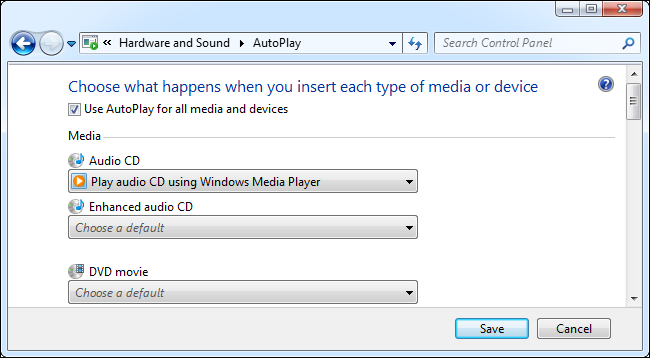
Możesz nawet wybrać domyślną akcję, która ma miejsce po podłączeniu określonych urządzeń do komputera. Na tej liście zobaczysz urządzenia, które już połączyłeś.
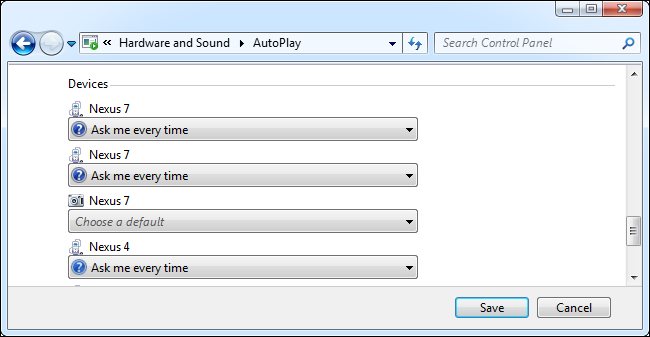
Ustaw dostęp do programu i ustawienia domyślne
Panel sterowania zawiera również panel sterowania „Ustaw dostęp do programu i ustawienia domyślne komputera”.
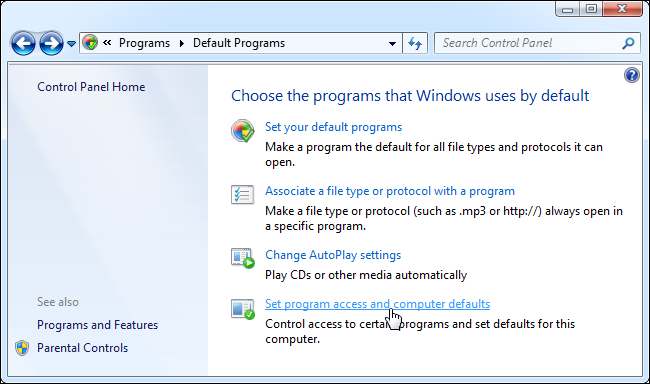
W tym oknie można wybrać domyślną przeglądarkę, program pocztowy, odtwarzacz multimediów, komunikator i wirtualną maszynę Java. Możesz także wyłączyć dostęp do poszczególnych aplikacji, takich jak te, które firma Microsoft dołącza do systemu Windows.
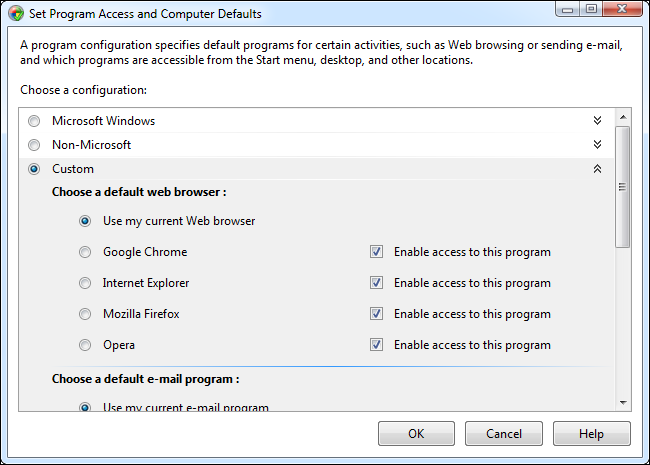
Okno Set Program Access and Defaults zostało faktycznie dodane w wyniku pozwu antymonopolowego rządu USA przeciwko firmie Microsoft. Dlatego zawiera możliwość usunięcia dostępu do Internet Explorera i innych dołączonych aplikacji.